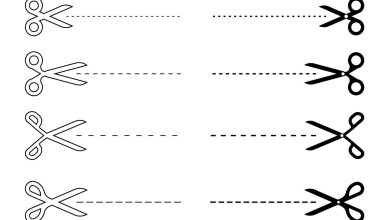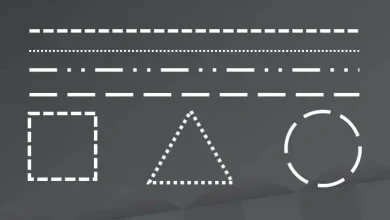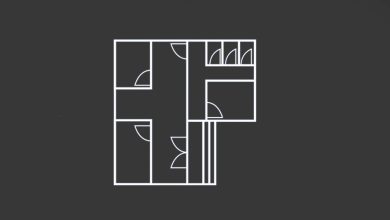آموزش دستور Explode در اتوکد

آیا با دستور Explode در اتوکد آشنایی دارید؟ آیا میدانید چه کاربردی دارد؟ یکی دیگر از دستورات ویرایشی در اتوکد دستور Explode است.
زمانی که قصد دارید یک آبجکت یا قسمتی از ترسیمات خود را جدا کرده و ویرایش کنید، میتوانید از دستورExplode استفاده کنید و به صورت جداگانه تغییرات را روی قسمت مورد نظر اعمال کنید.
با این دستور میتوانید یک آبجکت، هاشور و یا ترسیماتی که بلوک کردهاید را از دیگر آبجکتها جدا کرده و ویرایش کنید.
کاربرد دستور Explode در اتوکد
با استفاده از دستور ویرایشی Explode میتوانید اشکال ترسیمی، آبجکتها، هاشورها و یا مبلمانهای که به صورت یکپارچه هستند را از حالت بلوک خارج کنید تا به خطوط و اجزایی جدا از هم تبدیل شوند و این امکان را در اختیار شما قرار دهند تا بتوانید اجزای مختلف هر یک را به صورت مجزا ویرایش کنید و تغییرات مورد نظر خود را اعمال کنید. اگر ترسیمات بلوک باشد امکان ایجاد تغییرات را نخواهید داشت مثلا اگر بخواهید قسمتی از ترسیمات خود را حذف و یا ویرایش کنید ابتدا باید آن را از حالت بلوک با استفاده از دستور Explode خارج کنید و تغییرات را اعمال کنید.
روشهای اجرای دستور explode در اتوکد
• همانطور که در قسمت اول گفتیم دستور explode جز دستورات ویرایشی است و در پنل Modify قرار دارد برای اجرای این دستور ابتدا میتوانید از طریق سر برگ Home در پنل Modify روی آیکون دستور explode کلیک کنید و این دستور را اجرا کنید.
• دومین روش برای اجرای explode از طریق Commandbar است که میتوانید با تایپ کلمه explode و زدن اینتر دستور را اجرا کنید.
• و آخرین روش برای اجرای این دستور استفاده از شورتکات x+Enter است.
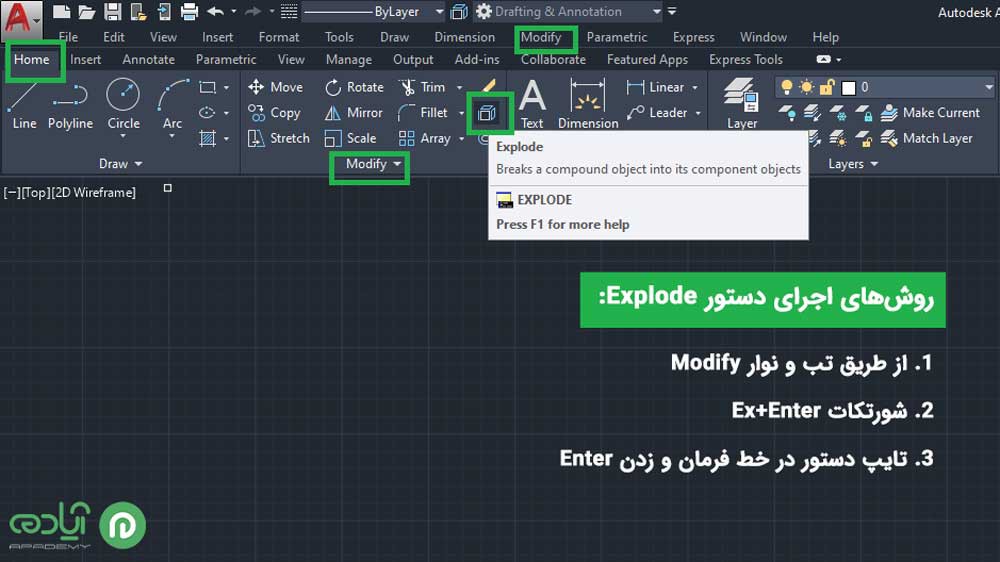
پس از اجرای دستورexplode از طریق یکی از روشهایی که توضیح دادیم باید شکل مورد نظر خود را که میتواند یک آبجکت، هاشور، مبلمات و… باشد را انتخاب کنید و سپس اینتر را بزنید تا دستور بر روی انتخاب شما اجرا شود و از حالت بلوک خارج شده و به صورت مجزا در بیایند.
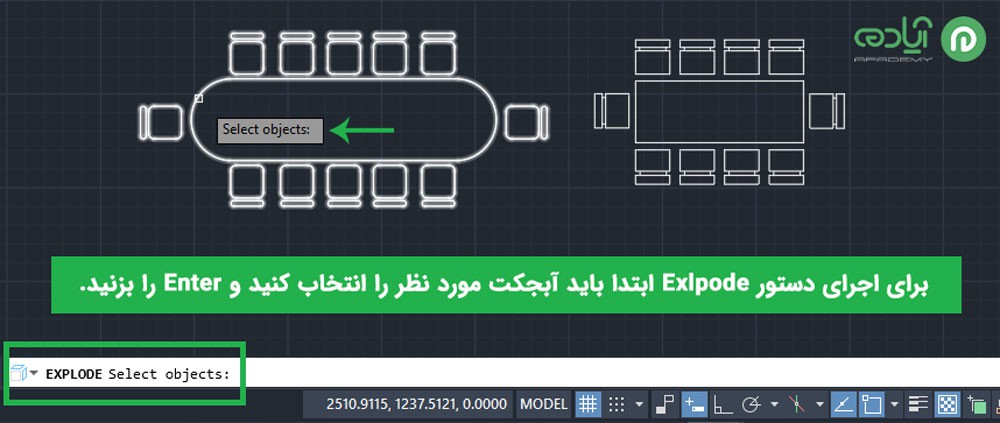
بعد از اجرای دستور explode میتوانید هر قسمت را به صورت جداگانه ویرایش کنید. به یاد داشته باشید دستور explode فقط برای Polyline و اشکال یکپارچه استفاده میشود. برای مثال اگر شما یک مستطیل داشته باشید با انتخاب مستطیل و اجرای دستور explode میتوانید یک مستطیل تشکیل شده از 4 خط مجزا داشته باشید.
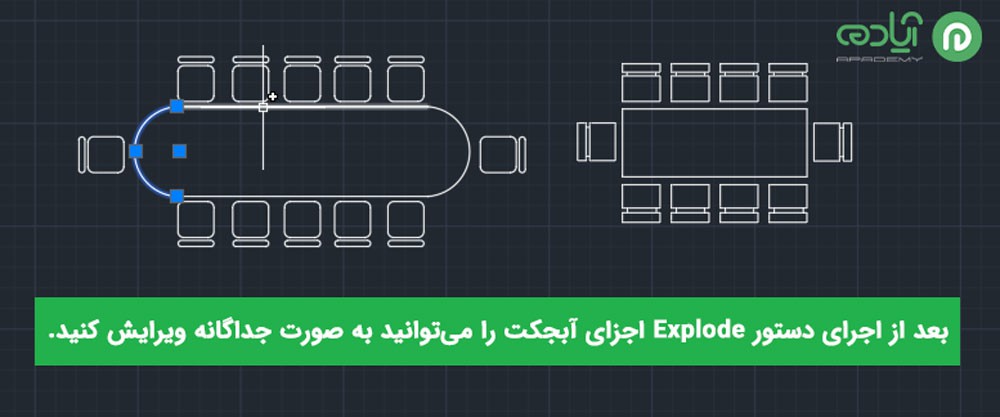
تفاوت دستور explode و ungroup در اتوکد
یکی از دستوراتی که عملکردی مشابه به دستور explode دارد دستور Ungroup است خطوط Group شده و یکپارچه در اتوکد را به خطوطی جدا تبدیل میکند. این دستور یک تفاوت عمده با دستور Explode دارد. Explode برای همه اشکال همچنین آبجکتها و اشکال خطوط بلوک شده نیز استفاده میشوند ولی از دستور ungroup فقط برای خطوط که Group شده و به صورت یکپارچه در یک دسته بندی قرار گرفته استفاده میشود.
دستور join دستوری با عملکرد متضاد با دستور explode در اتوکد
اگر مقالات ما را دنبال کرده باشید قبلا با دستور Join آشنا شدهاید و میدانید که با استفاده از این دستور میتوانید خطوط و موضوعات مختلف را در اتوکد با دستور Join به یک دیگر متصل کنید. مثلا میتوانید خطوط ترسیمی یک آبجکت را که هر کدام به صورت جداگانه ترسیم شدهاند را با دستور Join به یک دیگر متصل کنید و یک شکل یکپارچه ایجاد کنید. همانطور که متوجه شدید این دستور کاربردی متضاد با دستور explode دارد.